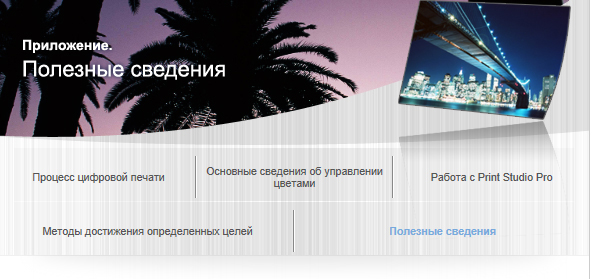Настройка цветов, выполняемая на цифровых камерах

Дополнительная функция для прямой печати с камеры
Цифровые камеры Canon, совместимые с технологией PictBridge, имеют расширенные функции, позволяющие установить эффекты печати.
![]() Примечание.
Примечание.
Настройки доступны только в том случае, если камера Canon, поддерживающая расширенные функции, подключена к струйному принтеру Canon PRO series.
Настройка цветового режима
Для оптимизации изображения доступны пять цветовых режимов (PrintEffect): Нейтральн. (Natural), Нейт.ручн. (Natural M), Ч/Б (B/W), Хол. тон (Cool tone) и Теплый тон (Warm tone).
Сведения по процедуре настройки см. в руководстве по устройству Canon, совместимому с технологией PictBridge.
Нейтральн.
Печать в оттенках цветов, которые наиболее приближены к оттенкам фотоснимка на цифровой камере.
Эффекты параметров, например стиль изображения, также отражаются на результатах печати.
Нейт.ручн.
Печать после регулировки оттенков цветов (яркость, контрастность и т. д.) фотографии с помощью цифровой камеры.
Ч/Б
Формирует черно-белую фотографию с оттенками в виде ахроматических цветов.
Хол. тон
Формирует черно-белую фотографию с холодными синеватыми оттенками цветов.
Теплый тон
Формирует черно-белую фотографию с оттенками в виде теплых желтоватых цветов.
Настройка цветов перед печатью
Выберите Нейт.ручн. (Natural M) в режиме оптимизации изображений (PrintEffect) для печати в указанном цвете.
Настройка «яркости» и «уровней регулировки»
Для печати можно настроить такие параметры, как «Яркость», «Уровни регулировки» и «Кор. кр. глаз».
Коррекция яркости
Можно настроить яркость всего изображения, увеличив или уменьшив среднюю яркость, не меняя цвета темных (черные) и светлых (белые) областей.
Даже на фотографии с «синим небом и тенями» можно сделать теневые участки более чистыми, увеличив яркость фотографии.
| Самая светлая область (белая) | |||||
 |
|||||
 |
 |
 |
|||
 |
Более яркая | Стандарт | Более темная | ||
| Самая темная область (черная) | |||||
 |
 |
 |
|||
Настройка уровня
С помощью автоматического и ручного определения темных (черных) и светлых (белых) областей можно распечатать изображения, подходящие для средней яркости.
Экспозицию можно исправить, даже если она установлена неправильно при съемке изображения.
Авто
Обнаружение темных (черных) и светлых (белых) областей изображения с помощью анализа с последующей настройкой соответствующего уровня.
Вручную
Укажите темные (черные) и светлые (белые) области и настройте предпочитаемый уровень.
Кор. кр. глаз
Исправление эффекта красных глаз, вызванного вспышкой камеры.
Параметры «Контрастность», «Насыщенность», «Цветовой тон» и «Баланс цвета»
В разделе Настройка деталей (Detail set.) окна Нейт.ручн. (Natural M) можно установить параметры «Контрастность», «Насыщенность», «Цветовой тон» и «Баланс цвета».
Настройка контрастности
Можно настроить четкость всего изображения, увеличив или уменьшив среднюю контрастность, не меняя цвета темных (черных) и светлых (белых) областей.
Можно улучшить потерянную резкость изображения, «подчеркнув» контрастность для дополнительной резкости изображений.
| Самая светлая область (белая) | |||||
 |
|||||
 |
 |
 |
|||
 |
Уменьшение | Стандарт | Подчеркивание | ||
| Самая темная область (черная) | |||||
 |
 |
 |
|||
Настройка насыщенности
Можно настроить яркость цветов всего изображения, увеличив или уменьшив насыщенность, не меняя цвета темных (черных) и светлых (белых) областей, а также оси серого.
Подчеркивание (Emphasize)
Делает цвета объектов более яркими.
Уменьшение (Reduce)
Уменьшение эффекта красноватой кожи и т. д.
Настройка цветового тона
Можно настроить цветовой тон всего изображения, поворачивая оттенок, не меняя цвета темных (черных) и светлых (белых) областей, а также оси серого.
+ (+ настройка)
Делает оттенки кожи желтоватыми.
- (- настройка)
Делает оттенки кожи красноватыми.
 |
 |
 |
|||
| + | Стандарт | - |
Настройка баланса цвета
Можно настроить цвета всего изображения, смещая средние значения цветов, не меняя цвета темных (черных) и светлых (белых) областей.
Вы можете уменьшить яркость синих изображений, таких как область тени на синем небе, настроив желтоватый или красноватый цвет.
Если цвета на фотографии отличаются от реальных цветов (белоснежное платье невесты, красный томатный сок и т. д.), можно настроить эти цвета в соответствии с реальными.
 |
|||||
| Направление G (зеленый) | |||||
 |
 |
 |
|||
| Направление B (синий) | Стандарт | Направление A (желтый) | |||
 |
|||||
| Направление M (пурпурный) | |||||